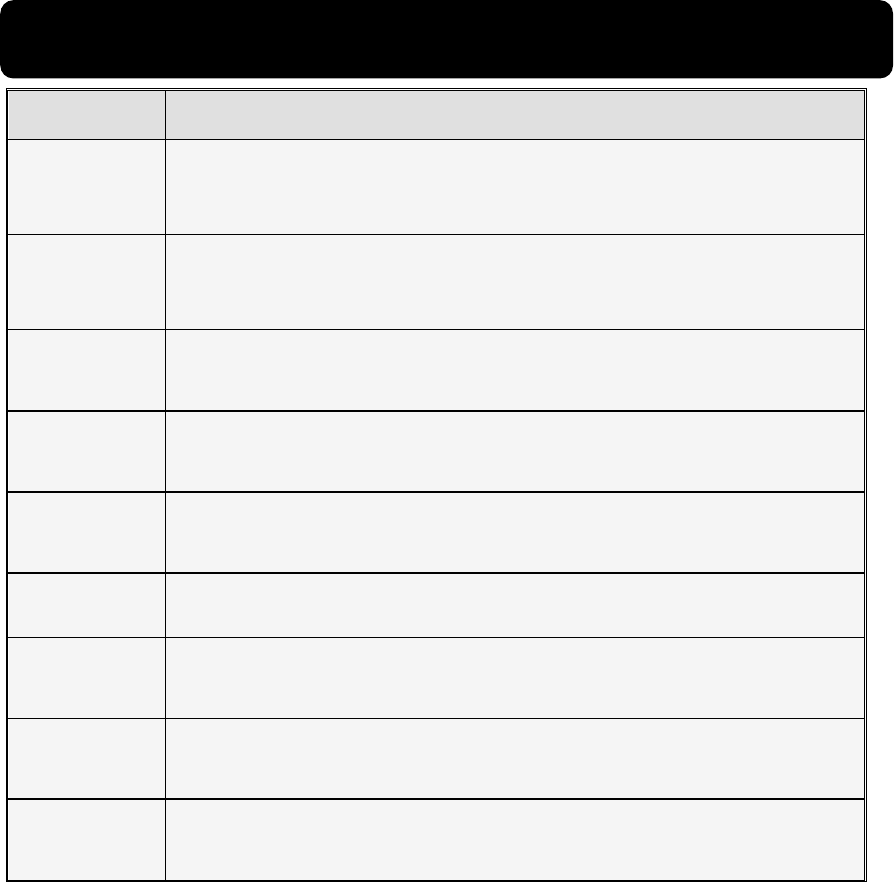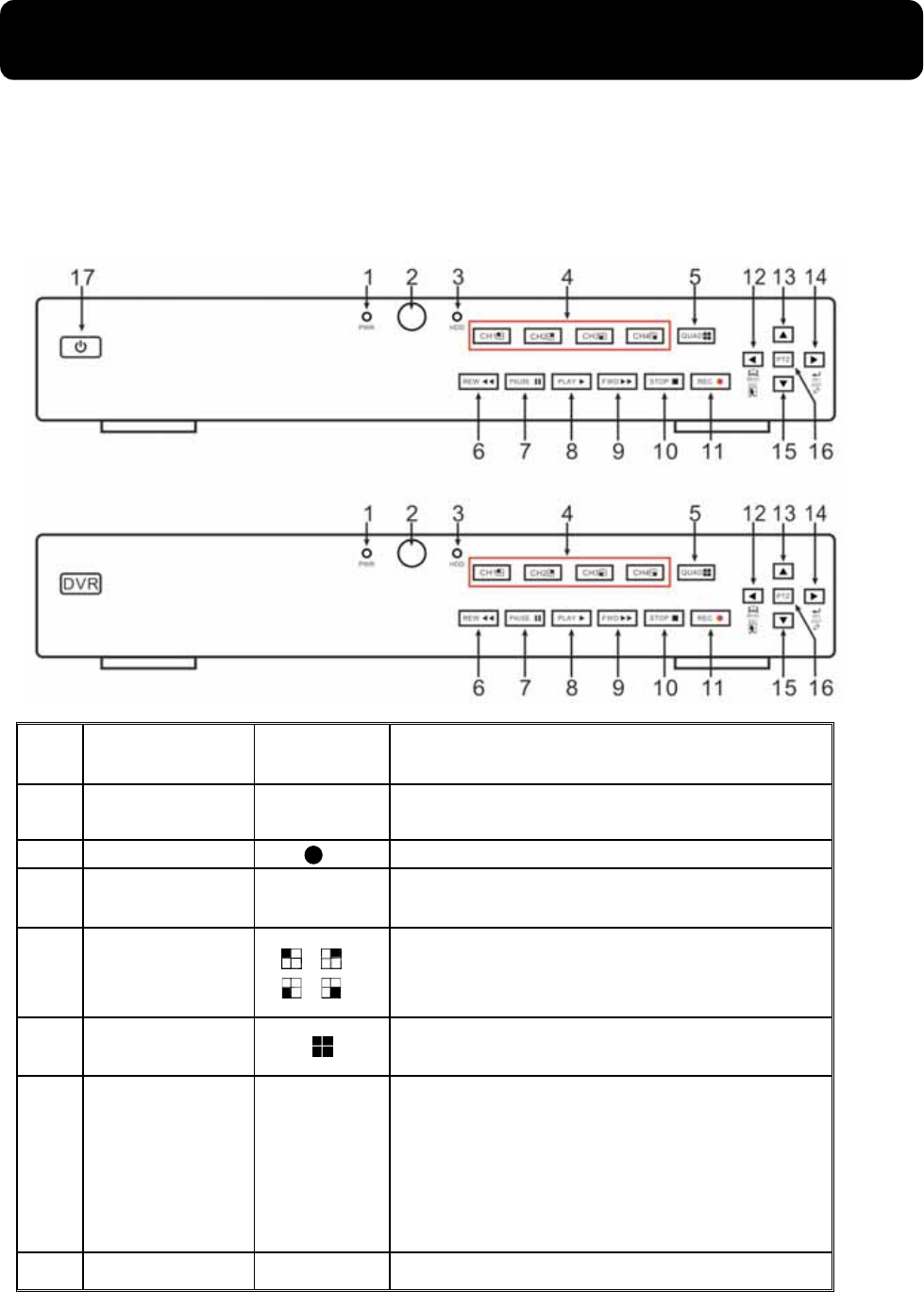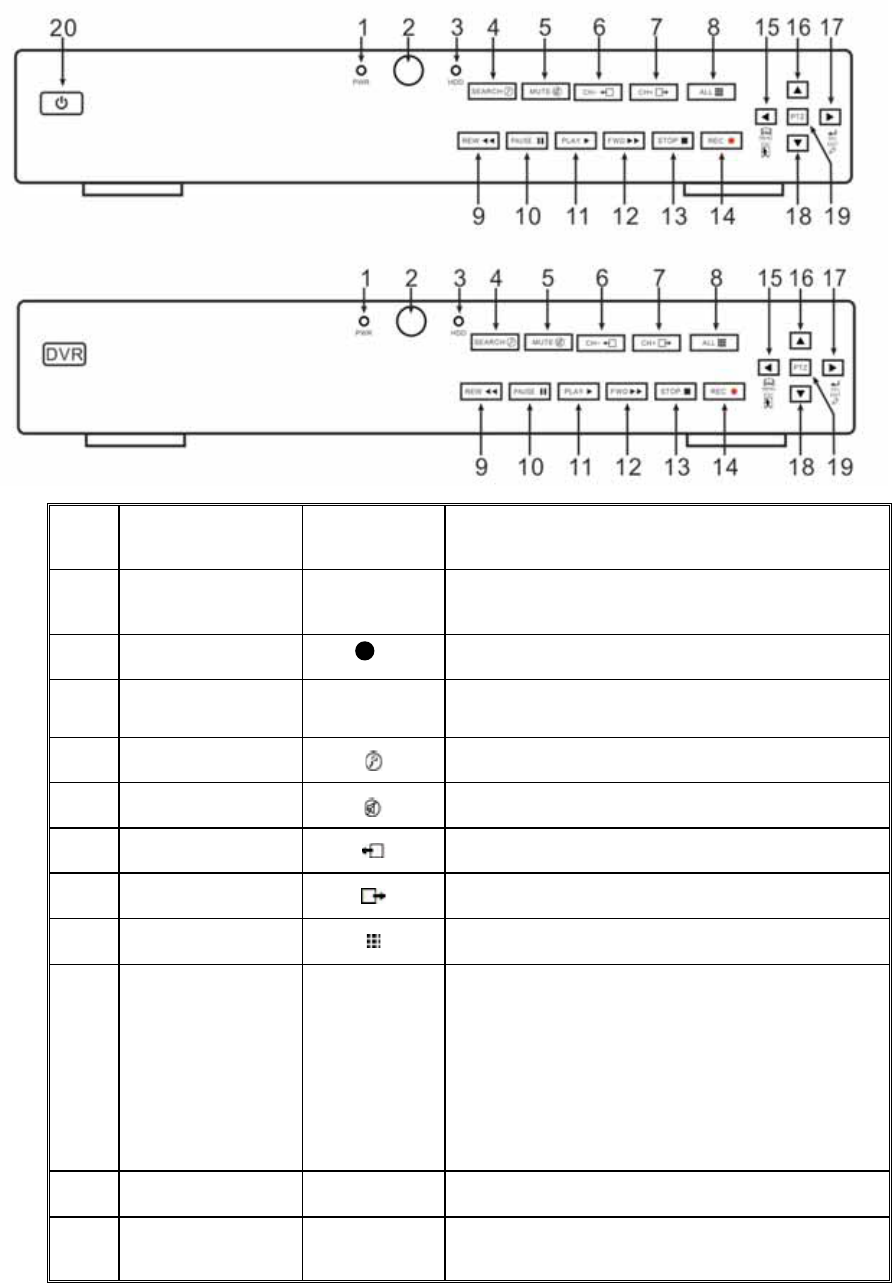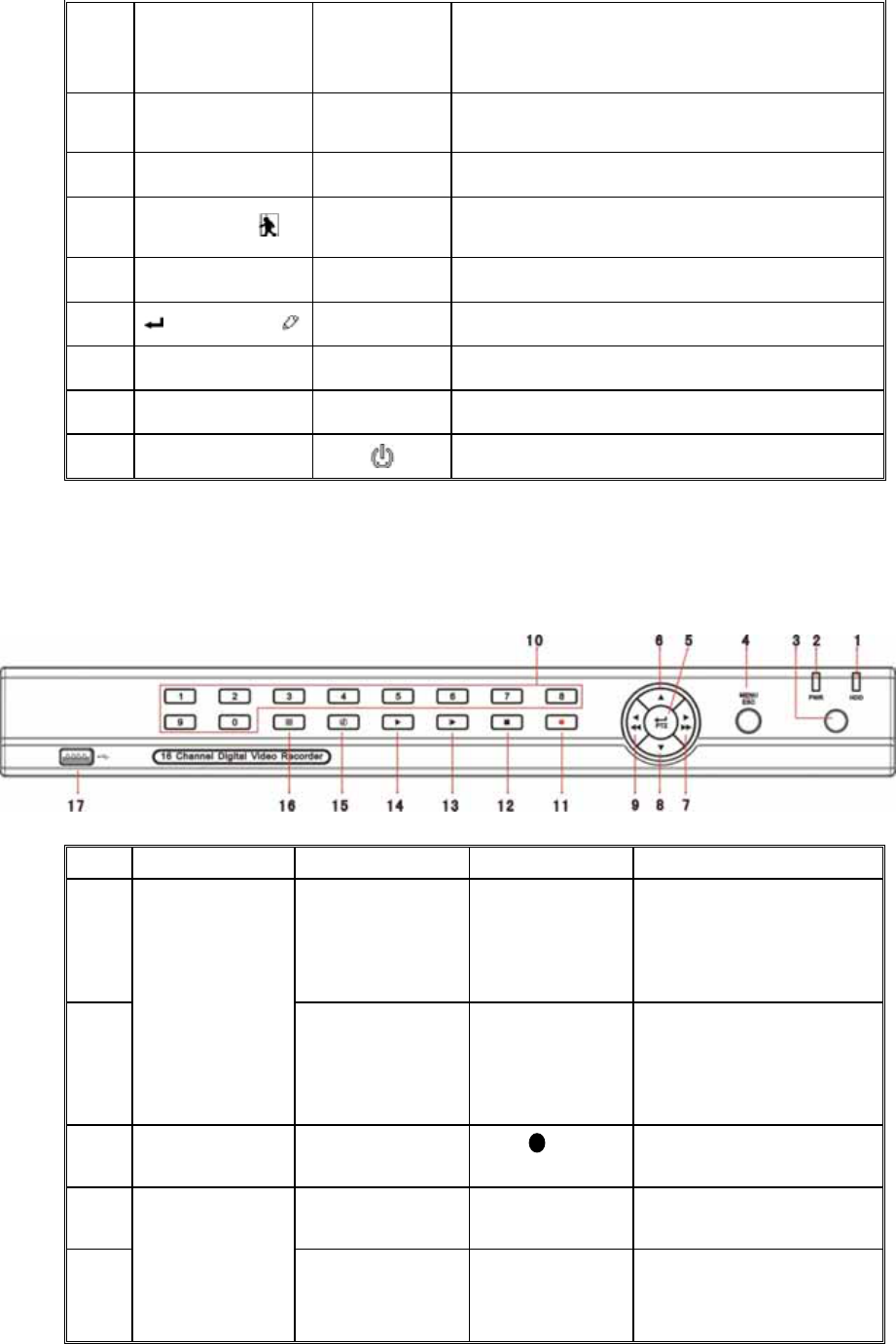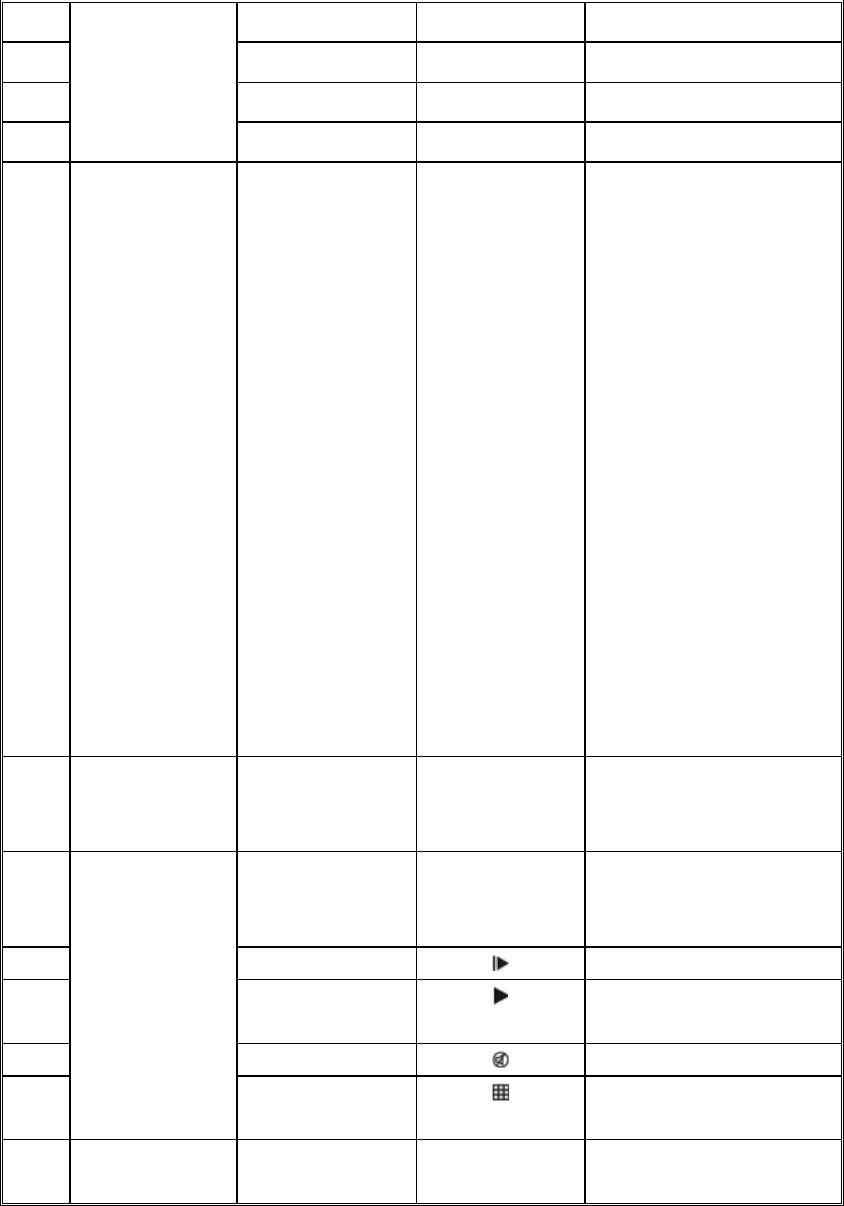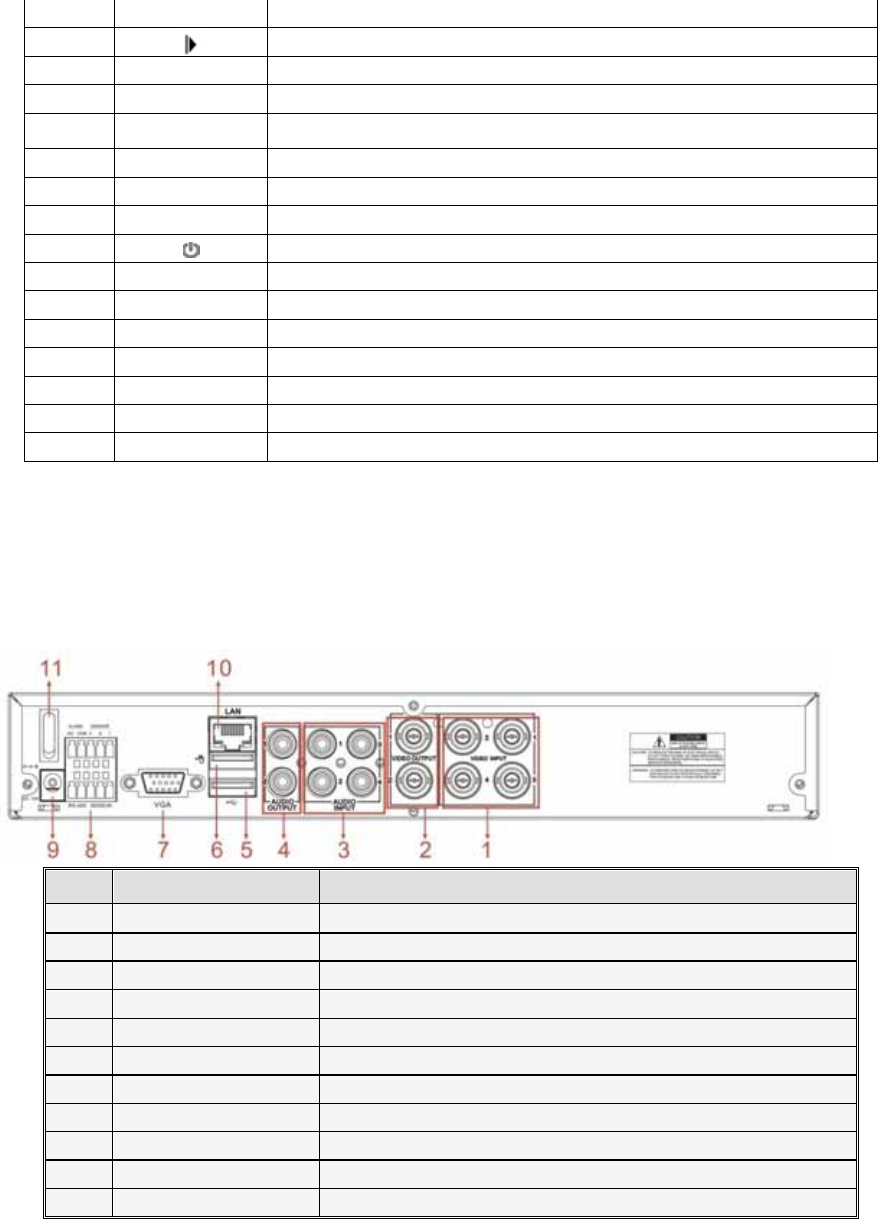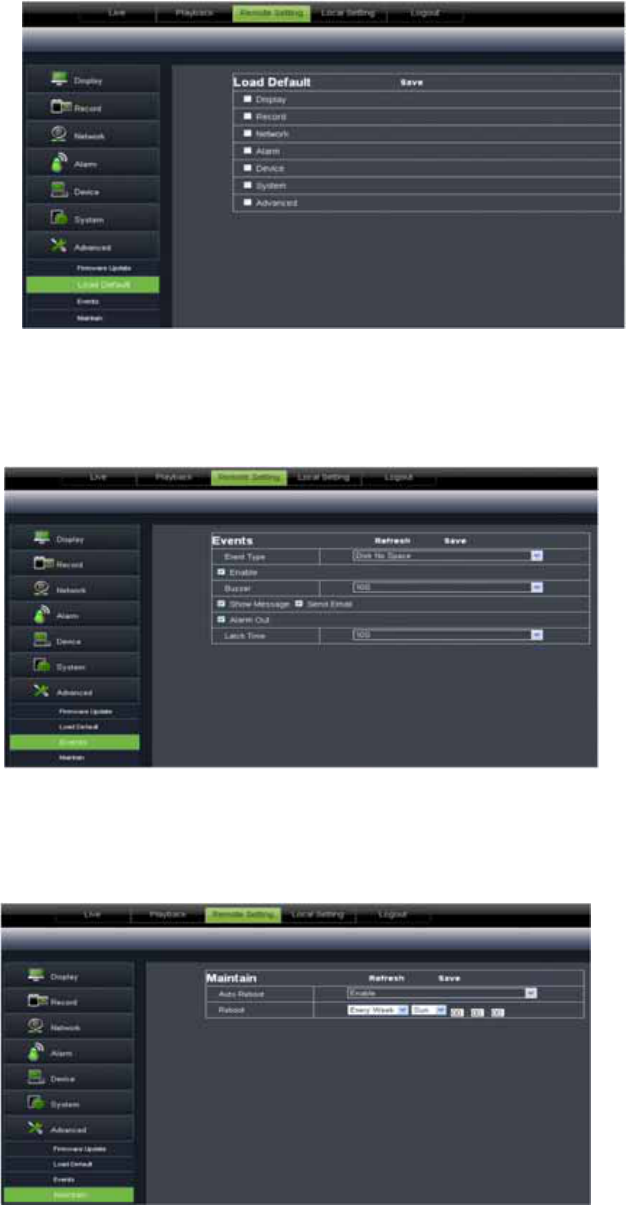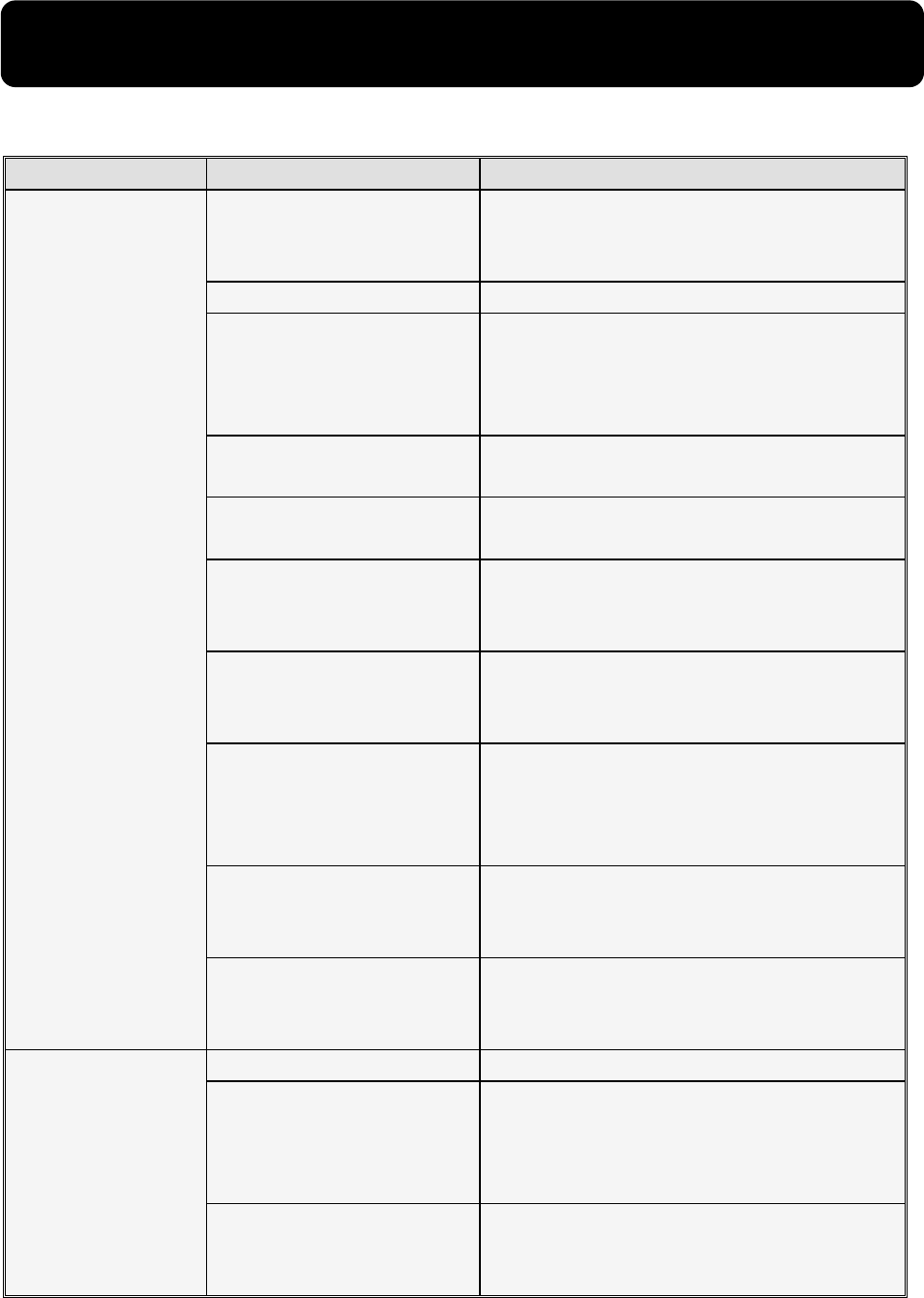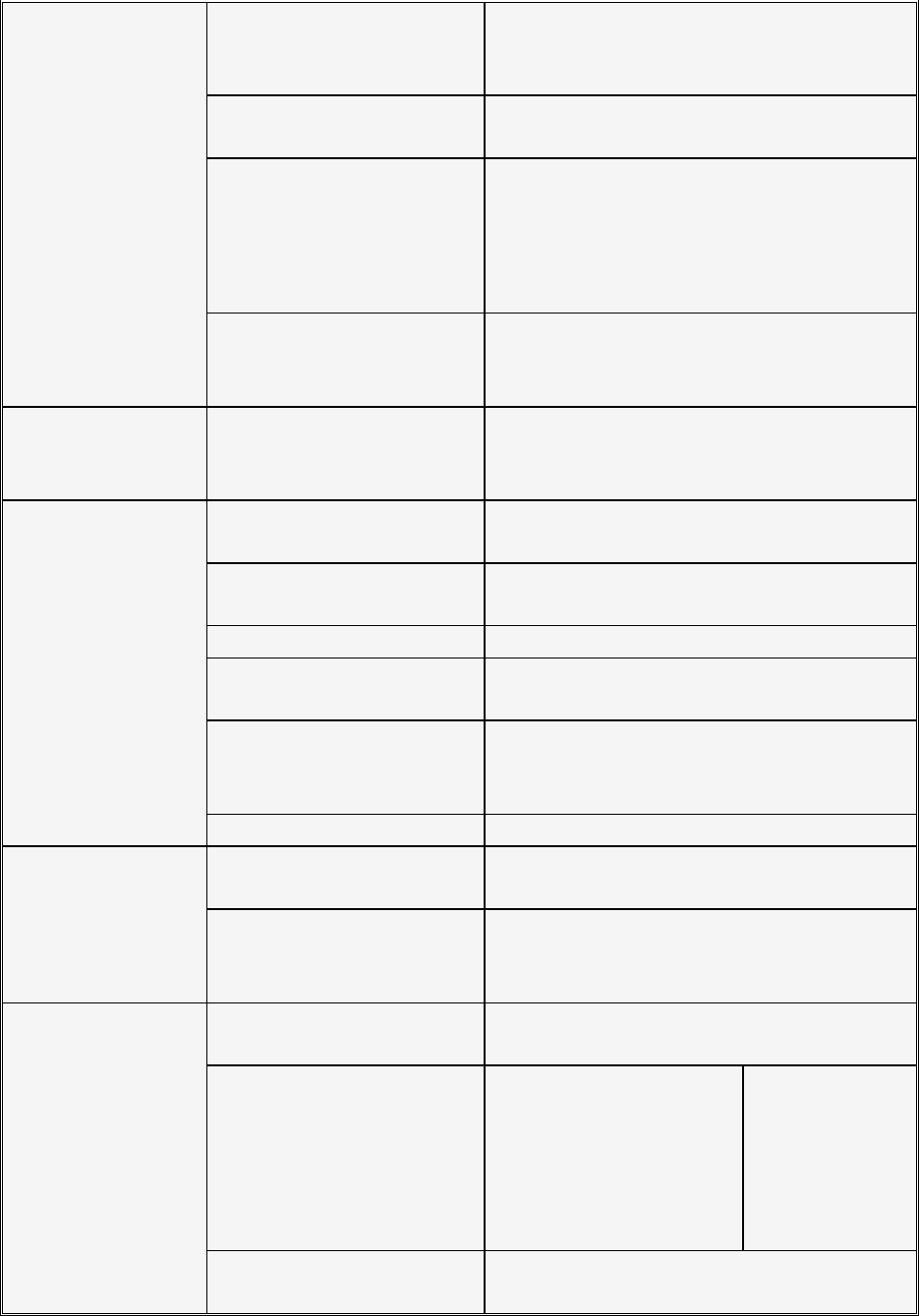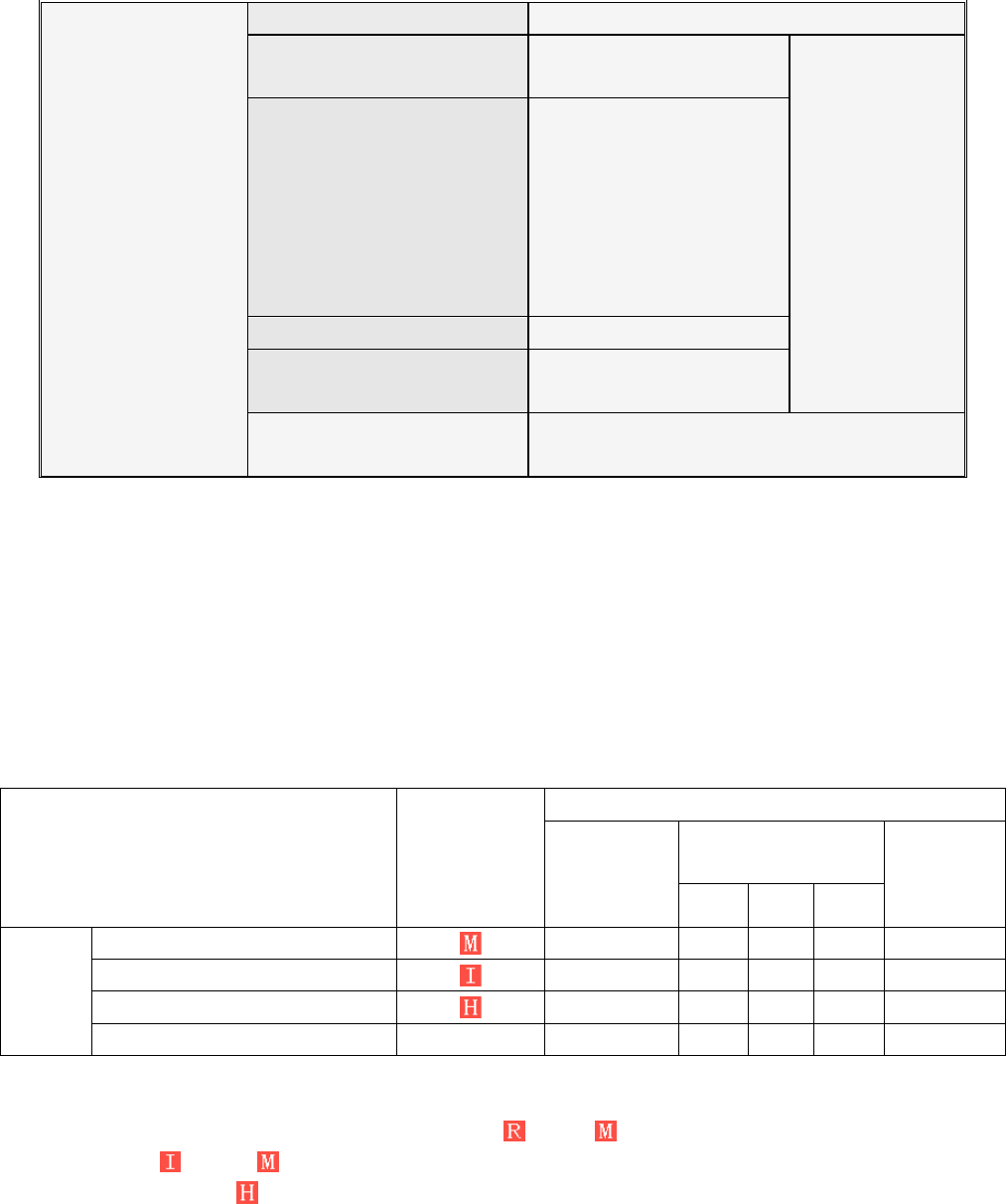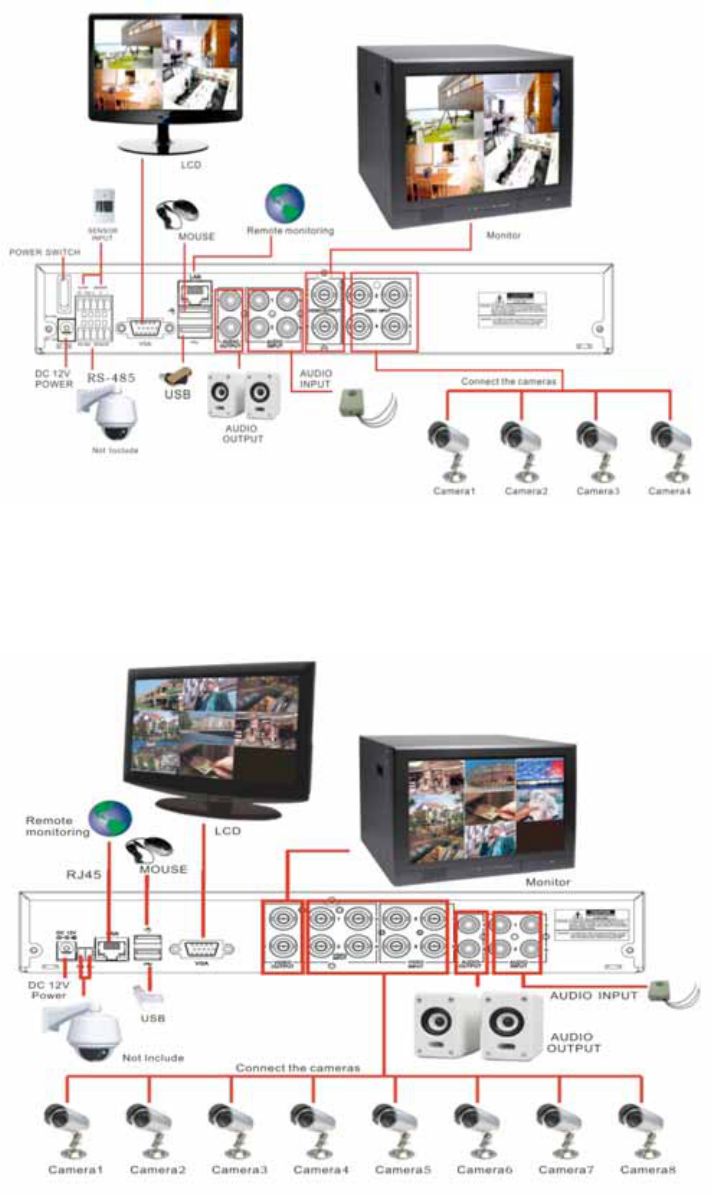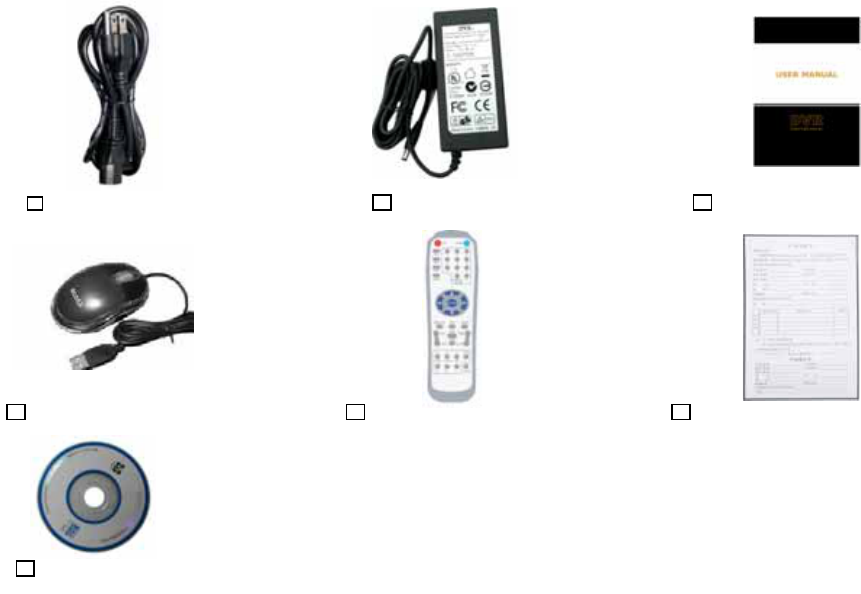2
Inhalt
Hinweise für den sicheren Gebrauch .............................................................................. 4
Kapitel 1: Ausstattung ....................................................................................................... 5
Kapitel 2: Überblick ........................................................................................................... 6
2.1 Vorderseite ................................................................................................................... 6
2.1.1 CIF/D1 Vorderseite des 4-Kanal-DVR ........................................................................ 6
2.1.2 CIF Vorderseite des des 8-Kanal-DVR ....................................................................... 8
2.1.3 D9216H(CIF)/D9016(CIF)/D9608L(D1)/D9616L(D1) Vorderseite des DVR ............... 9
2.1.4 D9216H(33) CIF Vorderseite des DVR ..................................................................... 11
2.1.5 D931H(2U) CIF Vorderseite des DVR ...................................................................... 12
2.2 Rückseite .................................................................................................................... 13
2.2.1 CIF/D1 Rückseite des 4 -Kanal-DVR ......................................................................... 13
2.2.2 CIF/D1 Rückseite des 4 -Kanal-DVR ......................................................................... 14
2.2.3 CIF Rückseite des 8-Kanal-DVR .............................................................................. 14
2.2.4 CIF Rückseite des 8-Kanal-DVR .............................................................................. 15
2.2.5 D1 Rückseite des 8-Kanal-DVR ............................................................................... 15
2.2.6 CIF Rückseite des 16-Kanal-DVR ............................................................................ 16
2.2.7 D1 Rückseite des 16-Kanal-DVR ............................................................................. 17
2.2.8 (33)-CIF Rückseite des 16-Kanal-DVR ..................................................................... 18
2.2.9 (2U)-CIF Rückseite des 16-Kanal-DVR .................................................................... 19
2.3 4/8-Kanal-Fernbedienung ............................................................................................ 20
2.4 16-Kanal-Fernbedienung ............................................................................................. 21
2.5 Mausbedienung ........................................................................................................... 22
Kapitel 3: Installation ....................................................................................................... 23
3.1 Installation des Festplattenlaufwerks ........................................................................... 23
3.2 Kamera und Monitor anschließen ................................................................................ 23
3.3 Stromversorgung anschließen ..................................................................................... 23
Kapitel 4: Inbetriebnahme ............................................................................................... 24
4.1 Systeminitialisierung .................................................................................................... 24
4.2 Live-Ansicht ................................................................................................................. 24
Kapitel 5: Menü ................................................................................................................ 25
5.1 Pop-up-Menü ............................................................................................................... 25
5.2 Struktur des Hauptmenüs ............................................................................................ 26
5.3 Hauptmenü .................................................................................................................. 27
5.3.1 Display ...................................................................................................................... 27
5.3.2 Aufnahme-Einstellung ............................................................................................... 30
5.3.3 Suche ........................................................................................................................ 31
5.3.4 Netzwerk ................................................................................................................... 36